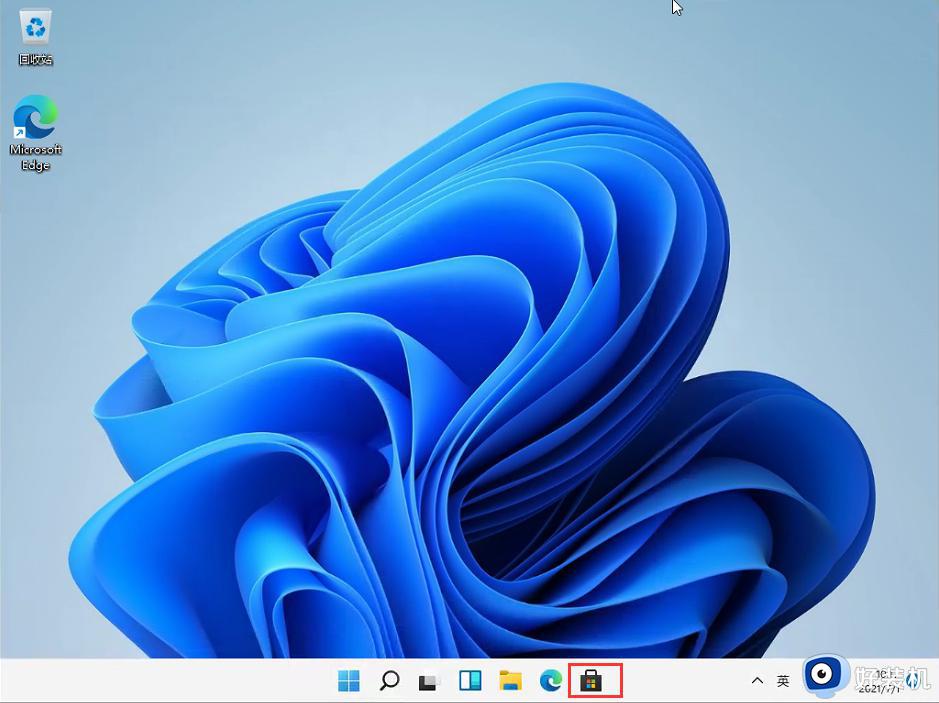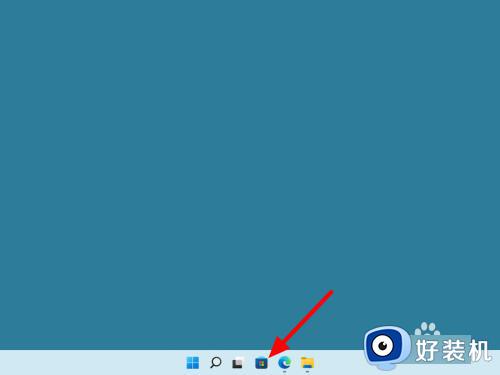win11任务栏透明有一条线条怎么回事 win11系统透明任务栏有一条黑线如何处理
时间:2024-03-01 17:27:46作者:huige
许多人在使用win11系统的时候,都喜欢将任务栏设置成透明,可是有用户发现设置成透明任务栏之后,会有一条黑色线条,看着非常不舒服,那么遇到win11任务栏透明有一条线条怎么办呢, 大家不用紧张,这就给大家演示一下win11系统透明任务栏有一条黑线的详细处理方法。

方法如下:
方法一、
1、根据用户反馈,可以右键translucenttb,打开设置。
2、然后将图示选项的“margin”设置为“1”就可以解决了。
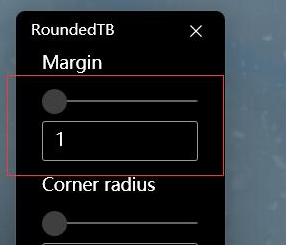
方法二、
1、如果还是不行,可以右键空白处打开“个性化”。
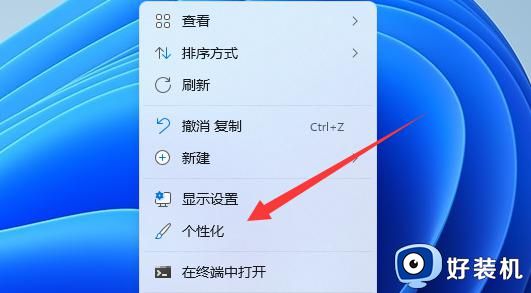
2、然后在其中选择系统默认的主题更换即可解决。
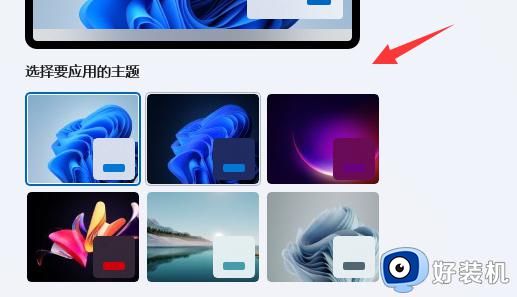
方法三、
1、如果都不行,那么建议大家卸载translucenttb。
2、然后更换startallback软件设置透明任务栏即可。
上面给大家讲解的就是win11任务栏透明有一条线条的详细解决方法,有遇到一样情况的用户们可以尝试上面的方法来进行解决吧。